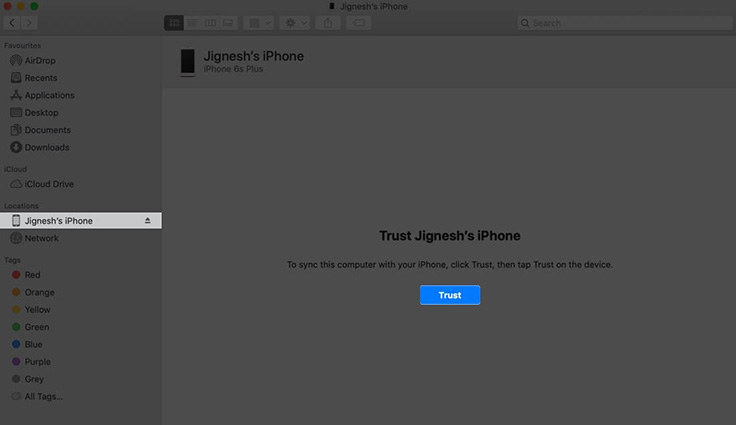[2024] iPhone se queda en Preparando actualización iOS 18/17/16/15
Finalmente se lanza el esperado iOS 18. Cada vez que Apple presenta una nueva versión de iOS, personas de todo el mundo acuden en masa para descargarla y estar entre los primeros usuarios. ¿Qué pasa si nuestro iPhone se queda en preparando actualización por un tiempo? En primer lugar, aprenderemos qué es y por qué aparece, y luego cómo solucionarlo de varias formas.
- Qué significa iPhone se queda preparando actualización iOS 18
- Por qué mi iPhone se queda preparando actualización iOS 18
- Tutorial: 7 formas de arreglar iOS 18 se queda preparando Actualización
- Forma 1: Forzar el cierre de la aplicación Configuración
- Forma 2: Verifique su conexión Wi-Fi
- Forma 3: Liberar espacio
- Forma 4: Elimina la actualización y vuelve a intentarlo
- Forma 5: Forzar el reinicio de iPhone preparando la actualización
- Forma 6: Actualice la última versión de iOS 18 a través de iTunes/Finder
- Forma 7: Use ReiBoot - Reparar iPhone preparando Actualización de iOS 18
Qué significa iPhone se queda preparando actualización iOS 18
Cuando vaya a Actualización de software general y haga clic en "Descargar e instalar" para iniciar la instalación, hay ciertas cosas que Apple requiere que se coloquen en la nueva versión de iOS.
Durante todo el proceso de actualización, es posible que vea "preparando actualización" en su pantalla. Sin embargo, si se queda atascado en esta página, es posible que el paquete de actualización que está intentando descargar no cumpla con los estándares requeridos por algún motivo y deba iniciar el proceso nuevamente.
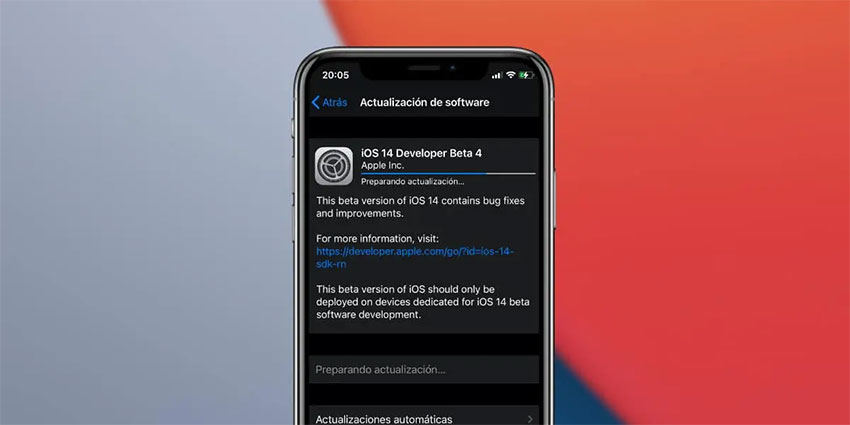
Por qué mi iPhone se queda preparando actualización iOS 18
Hay varias razones por las que su dispositivo se bloquea en "preparando actualización".Problemas del servidor:
Una de las principales causas de este problema es la falla de los servidores de Apple, que almacena y proporciona la actualización de iOS para todos los dispositivos iOS. A veces, estos servidores pueden fallar, especialmente si demasiados propietarios de dispositivos iOS solicitan la actualización al mismo tiempo.
A veces, los servidores de implementación de activación y actualización pueden fallar en ciertas regiones, causando retrasos masivos y errores como este. Entonces, si recibe este mensaje repetidamente mientras intenta actualizar su iPhone, debe intentarlo nuevamente unas horas o incluso unos días más tarde.

Problemas de software o hardware:
Los problemas de software o hardware son otra causa importante de este problema, ya que pueden interrumpir efectivamente el proceso de actualización. Ésta es la causa más común de este problema. Las siguientes soluciones deberían ayudarlo a superar algunos de los problemas de software y hardware que podrían ser la causa de que tu iOS 18 se atasque en "preparando actualización".
Tutorial: 7 formas de arreglar iOS 18 atascado en preparando Actualización
Forma 1: Forzar el cierre de la aplicación Configuración
Es muy posible que la aplicación de configuración no funcione correctamente. Por lo tanto, si tiene problemas al actualizar su dispositivo, lo primero que debe hacer es forzar el cierre de la aplicación de configuración.
Para dispositivos con un botón de inicio:
-
Toca dos veces el botón de inicio
-
Busque la aplicación Configuración en esta lista
-
Deslícelo hacia arriba y fuera de la pantalla
-
Forzar el cierre

Para dispositivos con Face ID:
-
Desliza el dedo hacia arriba desde la parte inferior de la pantalla
-
Haga una pausa en el medio para que aparezcan las aplicaciones
-
Simplemente deslice hacia arriba en la aplicación Configuración
-
Forzar el cierre.

Forma 2: verifique su conexión Wi-Fi
Asegúrese de que su wifi funcione bien y tenga una alta velocidad de red. Esto garantizará la conectividad y hará que la descarga de iOS 18 sea más fácil y rápida.
Además, asegúrese de tener la VPN desactivada en su iPhone. Si eso no ayuda, conecte su iPhone a una red wifi diferente. Lo más probable es que la nueva red permita que su iPhone comience a descargar el nuevo iOS.
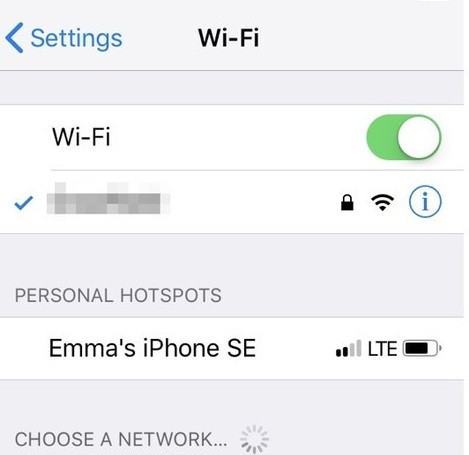
Forma 3: liberar espacio
Si su iPhone se atascó al preparar la actualización de iOS 18, la razón puede ser que su iPhone tenga poco espacio de almacenamiento. En este punto, debe limpiar el almacenamiento para liberar más espacio para la instalación de iOS 18.
Vaya a Configuración > General > Almacenamiento de iPhone > Borrar datos innecesarios
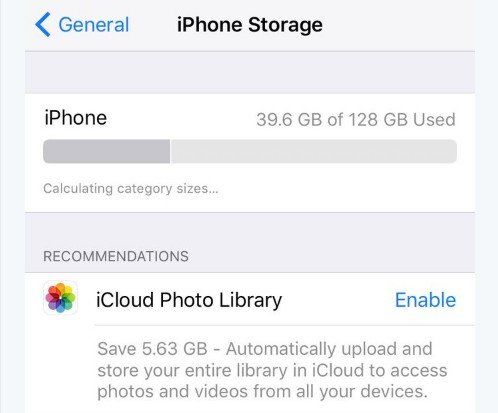
Forma 4: Elimina la actualización y vuelve a intentarlo
Otra forma de reiniciar el proceso de actualización es eliminar la actualización de la tienda de iPhone y luego intentar actualizar el dispositivo nuevamente. Esto es especialmente útil si el paquete de actualización está incompleto o dañado por razones desconocidas.
Vaya a Configuración > General > Almacenamiento de iPhone, seleccione la actualización y luego toque "Eliminar actualización" para quitarla.
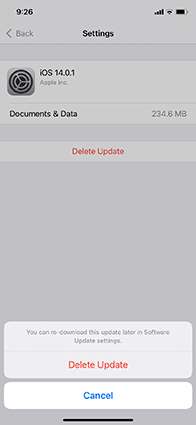
Una vez eliminado, vaya a Configuración> General> Actualización de software para descargar e instalar la actualización nuevamente.
Forma 5: Forzar el reinicio de iPhone preparando la actualización
Es una solución especialmente útil cuando su iPhone se atasca en iOS 18 preparando actualización o algún software que congela su iPhone.
Obtén información sobre cómo forzar el reinicio de tu iPhone aquí:
Reinicio forzado en iPhone 8 o modelos posteriores
-
Presione el botón Subir volumen y suéltelo.
-
Presione el botón para bajar el volumen y suéltelo.
-
Presione el botón de encendido durante unos segundos hasta que aparezca el logotipo de Apple.

Forzar el reinicio de un modelo de iPhone 7 o 7 Plus
-
Presione el botón de encendido.
-
Mientras tanto, presione el botón para bajar el volumen.
-
Y luego mantenga presionados ambos botones durante unos segundos hasta que aparezca el logotipo de Apple.

Forzar reinicio de iPhone 6, 6S Plus
-
Presione el botón de encendido.
-
Mientras tanto, presione el botón Inicio.
-
Continúe presionando ambos botones durante unos segundos hasta que aparezca el logotipo de Apple.

Forma 6: Actualice la última versión de iOS 18 a través de iTunes/Finder
También existe un método útil, que consiste en actualizar a iOS 18 a través de su Mac o PC. Además del método simple de actualización por aire, también puede usar una computadora para llevar el último iOS 14 o iPadOS 14 a sus dispositivos.
-
Conecte su iPhone o iPad a la computadora mediante un cable apropiado.
-
Abra iTunes, haga clic en el icono del dispositivo. En Finder, haga clic en el nombre del dispositivo en la barra lateral izquierda. Haga clic en Confiar.

Desde la pestaña Resumen en iTunes y la pestaña General en Finder, haga clic en Buscar actualización o Actualización.

Haga clic en Descargar y actualizar. Siga las instrucciones en pantalla.

Haga clic en Siguiente, Aceptar e Ingrese el código de acceso en el iPhone cuando se le solicite.
A continuación, toque Confiar en el iPhone e ingrese el código de acceso del iPhone.
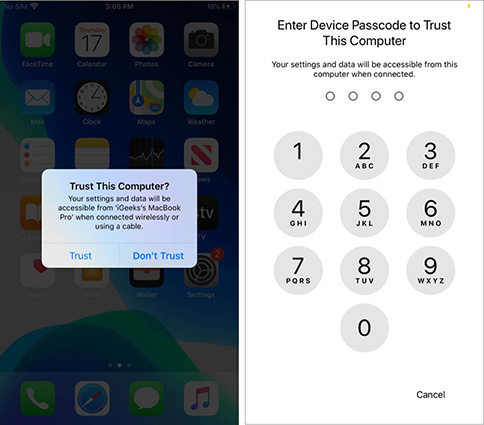
Ahora comienza el proceso de descarga de iOS. La duración depende de su dispositivo y de la velocidad de Internet. Puede llevar algún tiempo descargar el paquete, preparar la actualización e instalarlo. Tenga paciencia y no desconecte el dispositivo hasta la mitad.
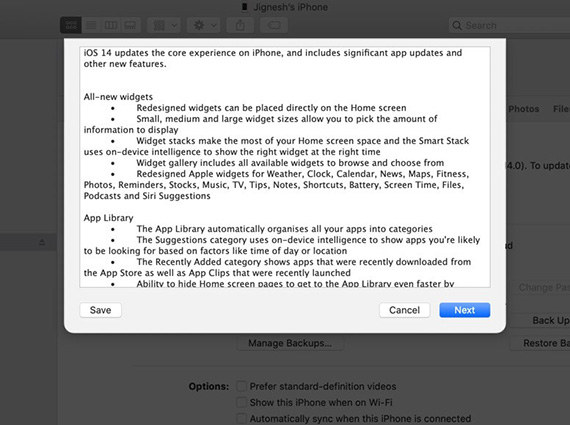
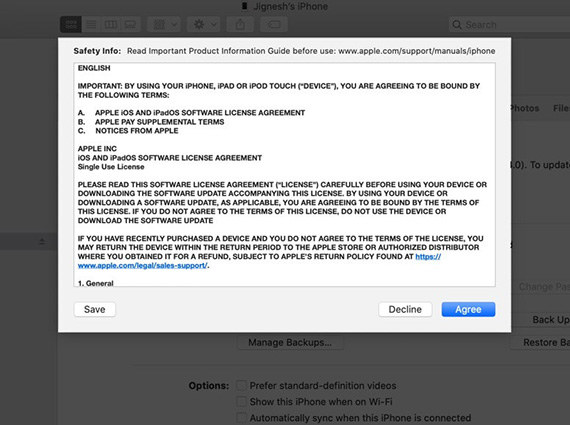
Forma 7: Use ReiBoot para reparar iPhone preparando Actualización de iOS18
Por último, pero no menos importante, si todo lo demás falla, debe usar Tenorshare ReiBoot para reparar cualquier iPhone se queda en preparando actualización de iOS 18. Tenorshare ReiBoot es una herramienta poderosa para solucionar problemas relevantes del sistema del iPhone. Está especialmente diseñado para solucionar estos problemas y ayudarte a actualizar tu iPhone de una forma más sencilla. Tiene varias funciones, como poder poner con tan solo un clic el iPhone en modo de recuperación, mostrarle cómo habilitar el modo DFU, etc. Hoy, podemos usar la "Reparación estándar" para reparar el iPhone atascado en "preparando Actualización".
-
Descargue e instale Tenorshare ReiBoot en la PC. Haga clic en la parte inferior y descargue ReiBoot en la PC, conecte el iPhone a la PC mediante un cable USB.

Haga clic en 'Reparación estándar' y continúe

-
Descargue el paquete de firmware en la PC, siga las instrucciones y descargue el paquete de firmware

-
Iniciar reparación estándar. La razón por la que elegimos la Reparación estándar es que esta función no causará pérdida de datos durante el proceso, así que no dude en continuar.

Reparación estándar completada.

Escenarios aplicables
Tenorshare ReiBoot no solo puede ayudarlo a reparar el iPhone se queda preparando actualización de iOS 18, sino que también puede solucionar abundantes problemas del sistema del iPhone, problemas comunes que ha enfrentado antes, como iPhone se queda en la manzana,no se puede cargar el video del iphone,los puntos naranjas y verdes junto al icono de batería y así sucesivamente.
Como sabrá, cuenta con dos tipos de reparaciones. Por un lado, puedes realizar la "Reparación Estandar" de Tenorshare ReiBoot, que reparará problemas leves de tu dispositivo, y lo mejor de todo ¡Sin perder ningún dato!. Luego, si esta opción no funciona en tu caso, puedes probar la "Reparación Profunda", que encontrará todos los problemas y los eliminará de raíz. ¡Es realmente muy bueno!
Entendemos que este problema puede frustrarte y hacerte sentir molesto. También, sabemos que es muy probable que tengas ciertas dudas al respecto, es por ello, que vamos a responder a continuación las preguntas que las personas se hacen cuando sucede esto.
Preguntas frecuentes sobre la actualización a iOS 18
1. ¿Cuánto tiempo tarda la actualización a iOS 18?
Responder concretamente a esto es algo complejo, debido a que depende en mayor medida a tu conexión de internet. La actualización como tal, tiene un peso aproximado de entre 5gb y 6gb, que dependen del modelo de tu dispositivo. Por lo general, esta actualización no debería demorar más de dos horas con una conexión estable y aceptable.
2. ¿Cuánto tiempo demora un iPhone en preparar la actualización?
Ahora si, en este punto depende exclusivamente de tu modelo. Si no tienes ningún problema como el de "preparando actualización", no demorará más de diez minutos en esta pantalla. Si se atasca aquí, solo sigue nuestros consejos para repararlo, aunque recomendamos Tenorshare ReiBoot.
3. ¿Que iPhone obtendrán iOS 18?
¿Estas preocupado porque no sabes si tu dispositivo está en la lista de iOS 18? No te preocupes, aquí te mostramos todos los dispositivos que tendrán disponible esta actualización:
- iPhone 14, iPhone 14 Plus, iPhone 14 Pro (Max).
- iPhone 13 Mini, iPhone 13, iPhone 13 Pro y iPhone 13 Pro Max.
- iPhone 12 Mini, iPhone 12, iPhone 12 Pro y iPhone 12 Pro Max.
- iPhone 11, iPhone 11 Pro, iPhone 11 Pro Max.
- iPhone XR, iPhone XS y iPhone XS Max.
- iPhone X.
- iPhone 8 y iPhone 8 Plus.
- iPhone 7 y iPhone 7 Plus.
- iPhone 6S y iPhone 6S Plus.
- iPhone SE.
- iPhone SE 2.
4. ¿iOS 18 es estable?
Aunque por el momento la versión no es estable, dado a que está en beta, la versión de iOS 18 final será estable y podras utilizarla sin ningún problema, siempre y cuando se instale en un dispositivo compatible oficialmente.
Conclusión
Como habrás notado, el problema de iOS 18 se queda en preparando actualización es algo común entre usuarios. Sin embargo, aquí hemos visto todo lo necesario para repararlo, así como también resolver algunas dudas generales acerca de esta nueva versión de iOS 18. Si tienes problemas y no puedes solventarlos, ya sabes, puedes utilizar Tenorshare ReiBoot para solucionarlo. ¡Dejanos saber en los comentarios que te parece esta nueva versión!
- Repara 150+ problemas y errores iOS 18 en iPhone, iPad y iPod.
- Funciona bastante bien en dispositivo se queda en logo manzana, pantalla negra, se queda en modo recuperación, se reinicia solo, falló al jailbreak iOS 18, etc.
- Restaura tu dispositivo de fábrica sin iTunes.
- Soporta todos los modelos de iPhone, iPad o iPod y el último iOS 18 y versiones anteriores.

ReiBoot for iOS
El software gratuito número 1 para reparación y recuperación del sistema iOS
Reparación rápida y sencilla